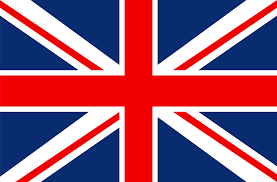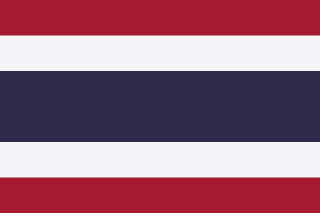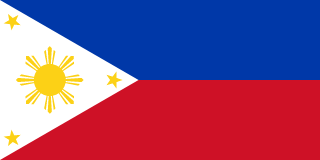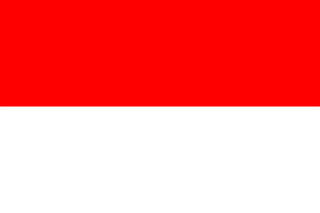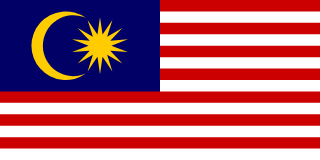Passo 1: Baixe e instale MT4 em seu Mac
- 1. Baixe o aplicativo MT4 : Primeiro, visite o site oficial do TMGM e navegue até a seção ‘Plataformas’. Clique em 'MetaTrader 4' e depois em 'Baixar MT4 para Mac'. Se você estiver logado, poderá encontrar o link para download na sua área de cliente.
- 2. Instale o aplicativo : Após o download do arquivo, navegue até a pasta 'Downloads' e clique duas vezes no arquivo .dmg para iniciar a instalação. Siga as instruções e aceite os termos e condições para instalar com sucesso o MT4 no seu Mac.
Passo 2: Faça login em sua conta de negociação
- 1. Abra o MT4 : Encontre o ícone do MT4 na pasta 'Aplicativos' e clique duas vezes para iniciar o programa.
- 2. Insira os detalhes de login : Na plataforma, clique em 'Arquivo' na barra de menu e escolha 'Login na conta comercial'. Insira as credenciais da sua conta de negociação TMGM (número da conta e senha) e certifique-se de selecionar o servidor apropriado (TMGM-Demo ou TMGM-Real, dependendo do seu tipo de conta).
Passo 3: Navegando na Interface MT4
- 1. Market Watch : No lado esquerdo da tela, você encontrará a janela 'Market Watch'. Aqui você pode ver os preços ao vivo de diferentes instrumentos financeiros.
- 2. Painel Navegador : Abaixo da janela 'Observação do Mercado' está o painel 'Navegador' onde você pode acessar suas contas, indicadores, consultores especializados e scripts.
- 3. Janela do Gráfico : O grande espaço à direita é a janela do 'Gráfico'. Ele exibe o gráfico de preços do instrumento financeiro selecionado.
- 4. Terminal : O 'Terminal' está localizado na parte inferior da tela, onde você pode monitorar suas negociações, histórico da conta, notícias, alertas e muito mais.
Etapa 4: fazer uma negociação
- 1. Selecione um instrumento de negociação : Na janela 'Market Watch', clique com o botão direito no par de moedas ou instrumento que deseja negociar e selecione 'Janela de gráfico'.
- 2. Faça seu pedido : clique com o botão direito em qualquer lugar do gráfico selecionado e escolha 'Negociação' no menu suspenso e depois 'Novo pedido'. Uma nova janela será aberta onde você poderá definir os parâmetros de sua negociação, como volume, stop loss e níveis de lucro. Quando estiver pronto, clique em ‘Comprar’ ou ‘Vender’.
Passo 5: Monitorando Suas Negociações
- 1. Posições abertas : Na janela 'Terminal' na parte inferior, clique na guia 'Negociação'. Aqui você verá todas as suas posições abertas atuais, incluindo detalhes como preço de entrada, tamanho da negociação e lucro/perda atual.
- 2. Modificar ou Fechar uma Negociação : Clique com o botão direito em uma posição aberta e selecione 'Modificar' ou 'Fechar Ordem'. Na nova janela, ajuste seus níveis de stop loss ou takeprofit, ou feche a negociação, se desejar.
Passo 6: Usando Ferramentas e Indicadores
- 1. Adicionando Indicadores : Para adicionar um indicador técnico ao seu gráfico, clique em 'Inserir' na barra de menu e depois em 'Indicadores'. Escolha o indicador desejado e ajuste seus parâmetros se necessário.
- 2. Ferramentas de desenho : para usar ferramentas de desenho, como linhas de tendência ou retrações de Fibonacci, clique em 'Inserir' e depois em 'Linhas'
Lembre-se de que a negociação acarreta um alto nível de risco e você só deve negociar com dinheiro que possa perder. Se precisar de mais assistência ou tiver alguma dúvida, não hesite em entrar em contato com o atendimento ao cliente da TMGM.